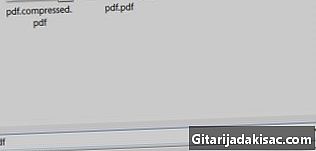
Sisältö
Tässä artikkelissa: Kahden näytön käyttäminen WindowsFind 2 -näytön alla Mac OS XReferences -sovelluksessa
Kaksoismonitorijärjestelmä mahdollistaa suuren visuaalisen työtilan ja voi parantaa tuottavuutta. Molemmat näytöt voidaan määrittää näyttämään kukin sama kuva tai laajentamaan visuaalisen työpöydän tilaa. Noudata tätä opasta, jotta molemmat näytöt otetaan käyttöön oikein.
vaiheet
Tapa 1 Kahden näytön käyttäminen Windowsissa
- Tarkista tietokoneesi videoportit. Tarvitset kaksi liitäntää tietokoneesi takana, yhden jokaiselle näytölle. Yhteyksiä on 3 päätyyppiä, jotka annamme täältä vanhimmasta uusimpaan malliin: VGA, DVI ja HDMI. Saat parhaat tulokset käyttämällä kahta identtistä liitintä.
- Jos näytölläsi on VGA-kaapeli ja PC-portti on asetettu DVI: lle, tarvitset VGA-DVI-sovittimen, jonka avulla voit kytkeä näytön DVI-porttiin.
- Kyky asentaa kaksi näyttöä riippuu ensisijaisesti näytönohjaimen, sitten tietokoneesi virrasta. Toisen näytön asentaminen asettaa järjestelmään muita teknisiä rajoituksia. Tehokas näytönohjain tarjoaa erinomaisen tulostustarkkuuden, mikä helpottaa molempien näyttöjen asentamista.
- Kytke toinen näyttö tietokoneesi toiseen videoporttiin. Useimmissa tapauksissa Windows tunnistaa sen automaattisesti. Jos näin ei ole, sinun on käynnistettävä tietokoneesi uudelleen.
- Molemmilla näytöillä ei ole velvollisuutta olla samaa merkkiä tai kokoa. On kuitenkin edullista, että molemmat näytöt ovat samassa muodossa, jotta standardisoida visio, joka sinulla on toimistostasi.
- Seuraa näytöiden asennusopasta. Useimmissa tapauksissa nämä käynnistyvät automaattisesti, kun käyttöjärjestelmä on havainnut toisen näytön. Se tarjoaa sinulle mahdollisuuden toistaa ensimmäisen näytön näyttö tai työpöydän laajennustila.
- Kopiointitila on näyttää sama asia molemmilla näytöillä. Tämä tila on hyödyllisin esityksissä tai kannettava tietokone on kytkettävä videoprojektoriin tai TV-ruutuun.
- Työpöydän laajennustila luo toisen näytön työpöydällesi ja on erittäin hyödyllinen työskennellessäsi monitehtävätilassa, mukaan lukien grafiikka, CAD tai virheenkorjaus, jos ohjelmoit.
- Suorita näytön manuaalinen asennus. Jos asennusopas ei käynnisty automaattisesti tai haluat muuttaa joitain asetuksia itse, voit käyttää järjestelmän näytön säädintä.
- Napsauta hiiren kakkospainikkeella työpöytääsi ja valitse mieltymykset ja sitten Näytön resoluutio tai Muokkaa ja valitse luettelosta monitorien asetukset.
- Sinun pitäisi nähdä kaksi erillistä kuvaketta, jotka edustavat kytkettyjä näyttöjä. Jos jotakin niistä ei tunnisteta, kuvake näkyy himmeänä.
- Valitse toinen näyttö ja valitse näytön toistotila tai työpöydän laajennustila.
- Käytettävissä olevat vaihtoehdot riippuvat tietokoneeseen asennetusta näytönohjaimesta. Saatat joutua tekemään nämä muutokset Nvidia-, ATI- tai Intel-ohjauspaneelista tuotemerkin mukaan. Jos jokin näistä korteista on asennettu, ne löytyvät myös käynnistysvalikosta.
Tapa 2 Pidä 2 näyttöä Mac OS X: ssä
- Kytke toinen näyttösi. Mac-tietokoneellasi on oltava toinen videoliitin käytettävissä toisen näytön kytkemiseksi. Jokaisella näytöllä on oltava oma videokaapeli.
- Valitse työpöydän toistotila tai laajennustila. Useimmat näytöt tunnistetaan automaattisesti ja järjestelmä pyytää sinua valitsemaan haluamasi asetukset. Jos valitset näytön toistotilan, sama kuva näkyy molemmissa näytöissä. Jos valitset laajennustilan, työpöytä on molemmissa näytöissä.
- Jos järjestelmä ei tunnista ruutua, avaa näyttöasetukset ja napsauta sitten Tunnista monitorit.
- Säädä asetukset manuaalisesti. Jos haluat muokata niitä itse, voit tehdä sen näyttöasetusvalikossa. Napsauta tätä varten valikko omena valitse sitten järjestelmäasetukset. Avaa lopulta näyttö.
- Laajentaa työpöytääsi napsauttamalla järjestelyt ja noudata sitten näytöllä näkyviä ohjeita.
- Aseta molemmat näytöt resoluutiolle saadaksesi haluttu näytön toistotila. Napsauta sitten järjestelyt sitten sitten Näytön kopiointitila.